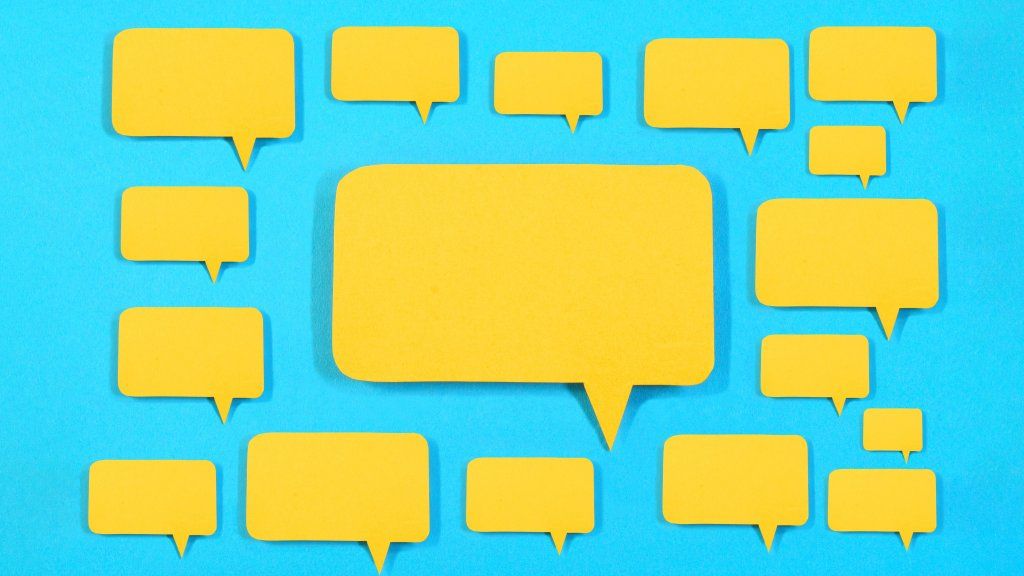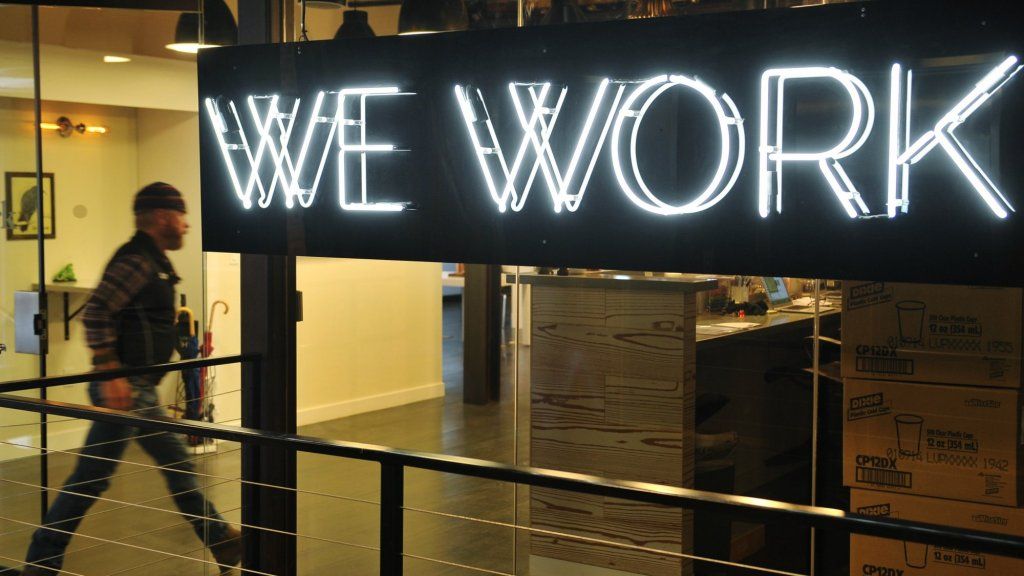অ্যাডওয়ার্ডস সম্পাদক এমন একটি সরঞ্জাম যা আপনি আপনার স্থানীয় পিসিতে ডাউনলোড এবং ইনস্টল করতে পারেন। আপনি এমনকি ইন্টারনেটে সংযুক্ত না থাকাকালীন এটি আপনাকে আপনার প্রচারগুলি পরিচালনা করতে দেয়।
সম্পাদনাগুলি শেষ হয়ে গেলে আপনি এগুলিকে আপনার অ্যাডওয়ার্ডস অ্যাকাউন্টের সাথে সিঙ্ক করতে পারেন।
1. অ্যাডওয়ার্ডস সম্পাদক ডাউনলোড করুন
সম্পাদকটি ব্যবহার করার আগে আপনাকে এটি ডাউনলোড করতে হবে।
ওজন কমানোর পরে বেথ চ্যাপম্যান
ভাগ্যক্রমে, ডাউনলোড প্রক্রিয়াটি কেবল কয়েকটি ক্লিক নেয়। যদিও এটি আপনার সিস্টেমে সফ্টওয়্যারটি ইনস্টল করার সময় আপনাকে কিছু ধৈর্য ধরতে হবে।
অদ্ভুতভাবে যথেষ্ট, ইনস্টলেশন প্রক্রিয়াটি আপনার ডেস্কটপে অ্যাডওয়ার্ডস সম্পাদকটির জন্য একটি আইকন রাখে না। আপনি এটি জন্য প্রায় কাছাকাছি মাছ থাকতে পারে।
আপনি যদি উইন্ডোজ প্ল্যাটফর্মে থাকেন তবে আপনি সাধারণত নীচের, বাম-কোণে 'স্টার্ট' আইকনে ক্লিক করে এবং প্রদর্শিত মেনুতে গুগল অ্যাডওয়ার্ডস সম্পাদকটি সন্ধান করতে পারেন।
আপনি যখন অ্যাপ্লিকেশনটি চালু করবেন, আপনাকে লাইসেন্স চুক্তিটি গ্রহণ করতে হবে। তারপরে, আপনাকে প্রাথমিক সেটআপ প্রক্রিয়াটি অতিক্রম করতে হবে যা কিছু খুব প্রাথমিক প্রশ্ন জিজ্ঞাসা করে (যেমন আপনার পছন্দসই ভাষা)।
২. আপনার অ্যাকাউন্টটি ডাউনলোড করুন
আপনি কি মনে করেন সফটওয়্যারটি ডাউনলোড করার পরে আপনি ডাউনলোড শেষ করেছেন? নাহ!
এর পরে, আপনার নিজের অ্যাকাউন্টটি ডাউনলোড করতে হবে।
কেন? কারণ এই মুহুর্তে আপনার সমস্ত সফ্টওয়্যার। আপনার অ্যাডওয়ার্ডস প্রচারগুলি সম্পর্কে আপনার কাছে কোনও তথ্য নেই।
কার্যকরভাবে, আপনার কাছে খালি পৃষ্ঠাগুলির একটি গুচ্ছ রয়েছে।
ভাগ্যক্রমে, আপনার অ্যাকাউন্ট ডাউনলোড করা সহজ।
উপরের মেনু থেকে 'অ্যাকাউন্টস' এ ক্লিক করুন। তারপরে, 'অ্যাড' ক্লিক করুন।
আপনি কেবল পর্দার উপরের দিকে '+ ADD' বোতামে ক্লিক করতে পারেন।
আপনি গুগল ক্রোমে বা অ্যাপ্লিকেশনটির মধ্যে সাইন ইন করতে চান কিনা তা জিজ্ঞাসা করে একটি পপআপ উপস্থিত হবে।
যদি আপনি ইতিমধ্যে ক্রোমে আপনার গুগল অ্যাকাউন্টে লগ ইন হয়ে থাকেন তবে লগইন করা সম্ভবত এটি সবচেয়ে সহজ। অন্যদিকে, আপনি যদি সুরক্ষার প্রয়োজনে সাইন ইন করতে অ্যাপের মধ্যে থাকতে চান তবে সেই বিকল্পটি চয়ন করুন।
আপনি যখন সাইন ইন করেন, আপনার শংসাপত্রগুলির জন্য আপনাকে চ্যালেঞ্জ দেওয়া হবে। আপনার জিমেইল ঠিকানা এবং পাসওয়ার্ড ব্যবহার করুন।
আপনি একবার সাইন ইন হয়ে গেলে, অ্যাডওয়ার্ডস সম্পাদক আপনার প্রচারের ডেটা ডাউনলোড করার বিষয়ে জিজ্ঞাসা করবেন। এটি সব ডাউনলোড করুন।
৩. আপনার প্রচারের তথ্য দেখুন
আপনি আপনার ডেটা ডাউনলোড করার পরে, আপনি প্রাথমিক ব্যবহারকারী ইন্টারফেস দেখতে পাবেন। নীচে, বাম-কোণে 'পরিচালনা করুন' ফলকে একবার দেখুন।
লেস্টার হোল্টের স্ত্রীর ছবি
এই বাক্সের মধ্যে আপনার 'অভিযান' শব্দটি অনুসরণ করা উচিত যার পরে বন্ধনীগুলির একটি সংখ্যা number এই সংখ্যাটি আপনি ইতিমধ্যে অ্যাডওয়ার্ডসে তৈরি প্রচারণার সংখ্যা নির্দেশ করে।
'প্রচারাভিযান' এ ক্লিক করুন এবং আপনি পর্দার মাঝখানে একটি টেবিলটিতে আপনার প্রচারগুলি দেখতে পাবেন। প্রতিটি প্রচারের নিজস্ব সারি রয়েছে।
৪. আপনার প্রচারের তথ্য সম্পাদনা করুন
আপনি যখন টেবিলের কোনও প্রচারে ক্লিক করেন, আপনি স্ক্রিনের নীচে একটি ট্যাবড ফলকে প্রচারাভিযান সম্পর্কে আরও বিস্তারিত তথ্য দেখতে পাবেন।
মনে রাখবেন: আপনি সেই ফলকে প্রচারগুলি সম্পর্কে বিশদটি সম্পাদনা করতে পারেন।
উদাহরণস্বরূপ, আপনি যদি প্রচারের নাম পরিবর্তন করতে চান তবে 'প্রচারের নাম' ক্ষেত্রে নতুন নামটি টাইপ করুন।
৫. একটি নতুন প্রচারণা যুক্ত করুন
একটি প্রচার যোগ করতে চান? এটা সহজ.
টেবিলের শীর্ষে 'ক্যাম্পেইন যোগ করুন' বোতামটি ক্লিক করুন।
আপনি দেখতে পাবেন যে অ্যাডওয়ার্ডস সম্পাদক একটি ডিফল্ট প্রচারের নাম সহ টেবিলে একটি নতুন সারি রাখে uts আপনার প্রয়োজন অনুসারে এই প্রচারণাটি নির্দ্বিধায় সম্পাদনা করুন।
A. একটি প্রচার মুছুন
আপনি অ্যাডওয়ার্ডস সম্পাদক থেকে কোনও প্রচার মুছতে পারেন।
আপনি যে প্রচারটি সারণীতে মুছতে চান তাতে ক্লিক করুন। তারপরে, শীর্ষে 'সরান' বোতামটি ক্লিক করুন।
পরামর্শ দিন: অ্যাডওয়ার্ডস সম্পাদক আপনাকে জিজ্ঞাসা করে না আপনি সত্যিই প্রচারটি মুছতে চান কিনা। 'সরান' বোতামটি দিয়ে সাবধানতা অবলম্বন করুন।
7. বিজ্ঞাপন গ্রুপ এবং কীওয়ার্ড তথ্য পরিচালনা করুন
আপনি আপনার বিজ্ঞাপন গ্রুপ এবং কীওয়ার্ডের বিশদটিও দেখতে পারেন।
স্ক্রিনের নীচে, বাম দিকে পরিচালনা প্যানেতে 'বিজ্ঞাপন গোষ্ঠী' বা 'কীওয়ার্ড এবং লক্ষ্যকরণ' এ ক্লিক করুন।
আপনি স্ক্রিনের কেন্দ্রস্থলে একটি পরিচিত সন্ধানের টেবিল দেখতে পাবেন যা আপনাকে বিজ্ঞাপন গোষ্ঠী বা কীওয়ার্ড তথ্য প্রদর্শন করবে।
আবার একবার, কেবল পর্দার নীচে সম্পাদনা সম্পাদনা ক্লিক করুন।
টেবিলের শীর্ষে 'যুক্ত' এবং 'সরান' বোতামগুলি রয়েছে যাতে আপনি বিজ্ঞাপন গ্রুপ বা কীওয়ার্ডগুলি তৈরি এবং মুছতে পারেন।
৮. আপনার পরিবর্তনগুলি পরীক্ষা করুন
একবার আপনার সম্পাদনাগুলি শেষ হয়ে গেলে, আপনি এখনও করেননি।
কেন? কারণ গুগল অ্যাডওয়ার্ডস সেগুলি গ্রহণ করবে কিনা তা নিশ্চিত করার জন্য আপনার নিজের পরিবর্তনগুলি পরীক্ষা করা দরকার।
পরিবর্তনগুলি পরীক্ষা করা সহজ। পর্দার একেবারে শীর্ষে 'চেক পরিবর্তনগুলি' ক্লিক করুন।
মারিও চালমারের বয়স কত
আশা করা যায়, অ্যাডওয়ার্ডস সম্পাদক আপনাকে সবুজ সবুজ সংকেত দেখায় যে আপনার পরিবর্তনগুলি ভাল।
9. আপনার পরিবর্তন পোস্ট করুন
আপনি নিজের পরিবর্তনগুলি যাচাই করার পরে এগুলি পোস্ট করার সময় এসেছে। এটি আপনার সম্পাদনাগুলি অ্যাডওয়ার্ডসে 'প্রেরণ' করবে।
এটি করতে, স্ক্রিনের শীর্ষে 'পোস্ট' বোতামটি ক্লিক করুন।
আপনি একটি পপআপ দেখতে পাবেন যা আপনার পরিবর্তনের সংক্ষিপ্তসার করে। সম্পাদনাগুলি আনুষ্ঠানিকভাবে পোস্ট করতে পপআপের নীচে 'পোস্ট' বোতামটি ক্লিক করুন।
পোস্টিং শেষ হওয়ার পরে আপনি একটি স্থিতি স্ক্রিন দেখতে পাবেন।
এখনই শুরু কর
এখন আপনি গুগল অ্যাডওয়ার্ডস সম্পাদক সম্পর্কে একটি বা দুটি জিনিস জানেন! পরবর্তী পদক্ষেপ, এটি আপনার ব্যবসায়ের জন্য চলমান বিজ্ঞাপনগুলিতে কাজ করে। এটি একটি দুর্দান্ত সরঞ্জাম এবং আমি আপনাকে এটি ব্যবহার করার পরামর্শ দিই।